Как конвертировать файлы PNG в JPG в Windows 11 (методы 4)
Давайте признаем это; те дни давно прошли, когда нам приходилось полагаться на приложение для конвертации файлов для преобразования наших фотографий, видео и других форматов файлов. Еще в 2015 году конвертер файлов был первым, что мы установили после установки операционной системы Windows.
Однако последние версии Windows, такие как Windows 10 и 11, совместимы с большим количеством форматов файлов. Сегодня мы редко устанавливаем программу конвертера файлов, потому что операционная система обрабатывает все типы файлов.
Несмотря на то, что использование конвертеров файлов сокращается, они по-прежнему полезны и используются сегодня. Несмотря на то, что Windows 11 поддерживает все распространенные форматы файлов, иногда вам приходится конвертировать определенные файлы по определенным причинам.
В этой статье мы обсудим преобразование файлов PNG в Windows 11. По сравнению с JPG или JPEG формат файла PNG больше по размеру, и вы можете преобразовать его перед загрузкой в облачное хранилище. Преобразование файлов PNG в JPG легко, особенно в операционной системе Windows 11.
Программы для Windows, мобильные приложения, игры - ВСЁ БЕСПЛАТНО, в нашем закрытом телеграмм канале - Подписывайтесь:)
Преобразование файлов PNG в JPG в Windows 11
Следовательно, если вы ищете бесплатные способы преобразования файлов PNG в JPG в Windows 11, вы попали на нужную страницу. Ниже мы поделились пошаговым руководством по преобразование файлов PNG в JPG в Windows. Давайте проверим.
1) Преобразование PNG в JPG с помощью Paint
В Windows 11 вы можете использовать приложение Paint или Paint 3D для конвертировать изображения PNG в JPG. Вот несколько простых шагов, которые вам необходимо выполнить.
1. Щелкните правой кнопкой мыши файл PNG, который вы хотите преобразовать, и выберите Открыть с помощью > Краска. Вы также можете использовать приложение Paint 3D.
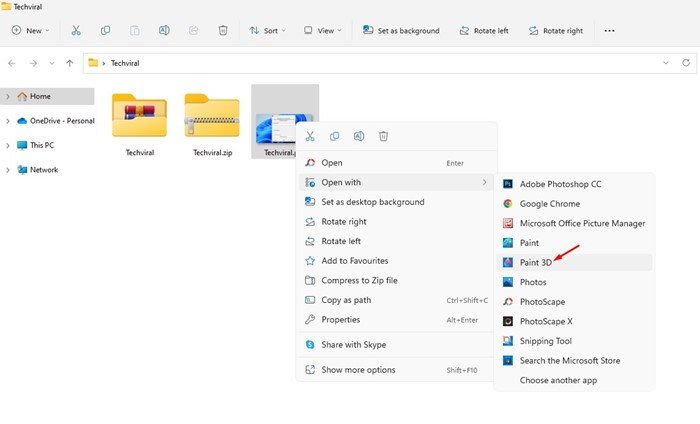
2. Когда приложение откроется в приложении Paint или Paint 3D, щелкните значок Файл кнопку в левом верхнем углу.
3. В появившемся списке параметров выберите Сохранить как > изображение в формате JPEG.
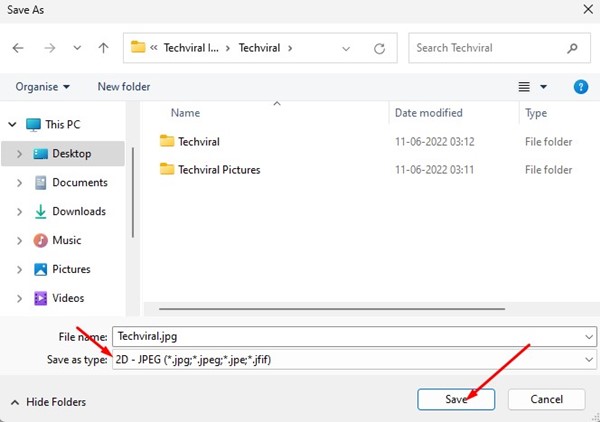
Вот и все! Вот как вы можете конвертировать файлы PNG в JPG или JPEG на компьютере с Windows 11.
2) Преобразование файлов PNG в JPG с помощью Photoscape
Что ж, Photoscape — это полноценный инструмент для редактирования фотографий для операционной системы Windows. Инструмент менее сложный, чем Photoshop, и довольно легкий. Вот как конвертировать файлы PNG в JPG с помощью Photoscape.
1. Прежде всего, скачайте и установите Фотопейзаж на вашем ПК с Windows 11.
2. После установки щелкните правой кнопкой мыши PNG-файл, который хотите преобразовать, и выберите Открыть с помощью > Photoscape.
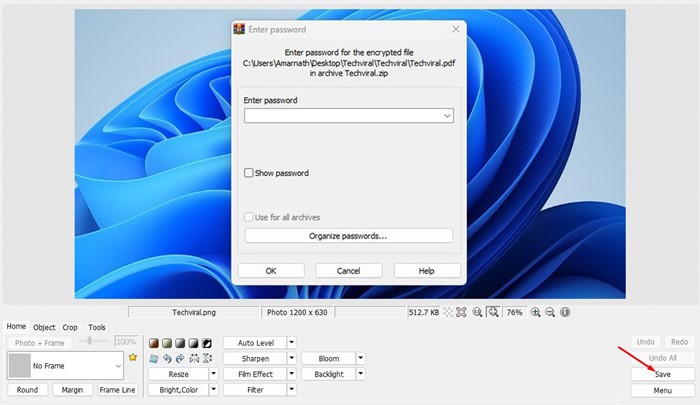
4. В приглашении Сохранить щелкните значок Сохранить как кнопка.
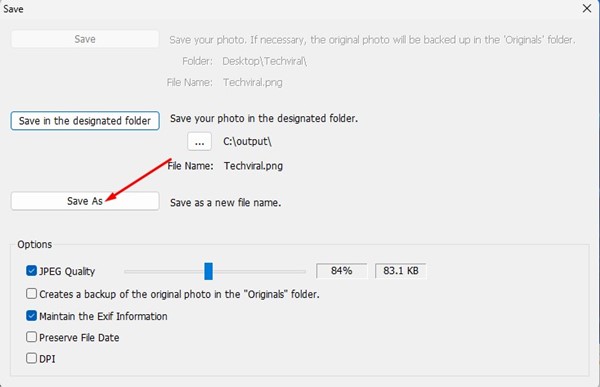
4. Выберите JPEG и нажмите на Сохранять кнопка на Сохранить как тип.
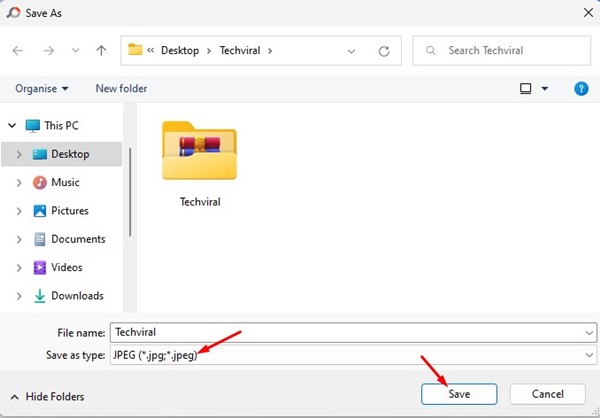
Вот и все! Это сохранит ваше изображение PNG в формате JPG.
3) Преобразование файлов PNG в JPG с помощью Photoshop.
Преобразование файлов PNG в JPG с помощью Photoshop довольно просто. Итак, если на вашем компьютере установлено приложение Photoshop, вы также можете использовать его для преобразования файлов PNG в JPG. Вот что вам нужно сделать.
1. Щелкните правой кнопкой мыши файл PNG, который вы хотите преобразовать, и выберите Открыть с помощью > Фотошоп.
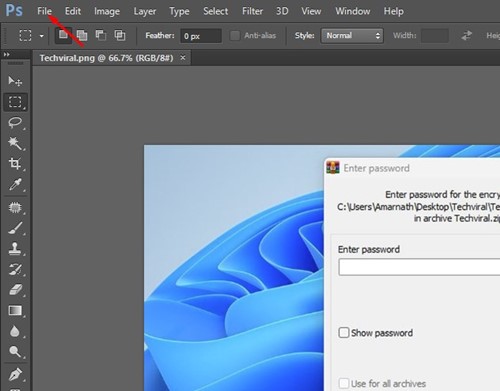
3. Выберите Сохранить для Интернета вариант из списка вариантов.
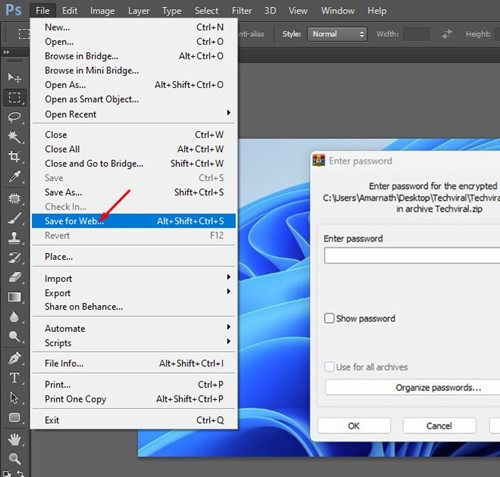
4. Справа выберите «JPEG», установите качество изображения и нажмите кнопку Сохранять кнопка.
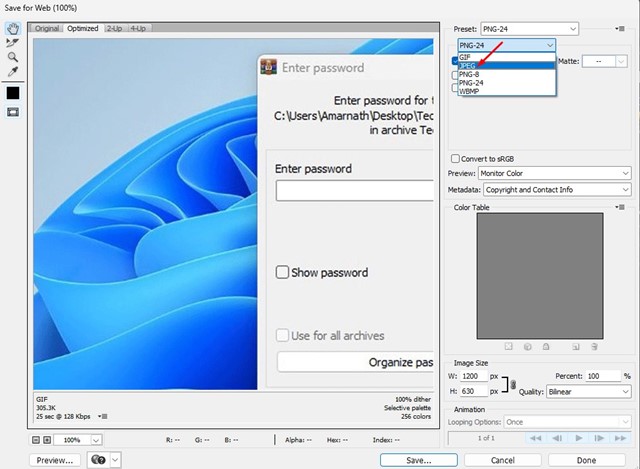
Вот и все! Вот как вы можете использовать Photoshop для преобразования файлов PNG в JPG в Windows 11.
4) Преобразование файлов PNG в JPG с помощью PNG2JPG
PNG в JPG — это онлайн-конвертер изображений, который может конвертировать изображения PNG в формат JPEG. Преимущество онлайн-конвертера в том, что он может конвертировать ваши изображения без ущерба для их качества. Вот как использовать онлайн-конвертер PNG2JPG
1. Сначала откройте свой любимый веб-браузер и перейдите на png2jpg.com.
2. На главном экране нажмите кнопку Загрузить файлы и выберите файл PNG, который вы хотите преобразовать.
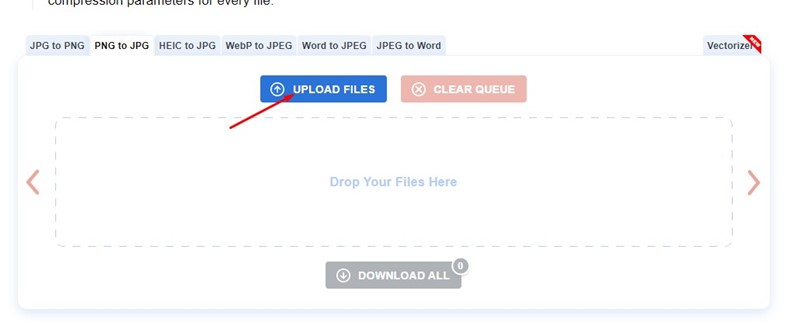
3. После загрузки подождите, пока инструмент не преобразует ваш PNG-файл.
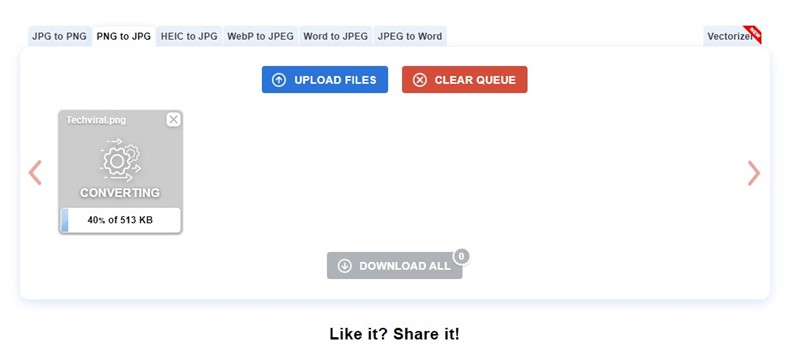
4. После преобразования щелкните значок Скачать кнопку под изображением PNG, чтобы загрузить преобразованный файл.
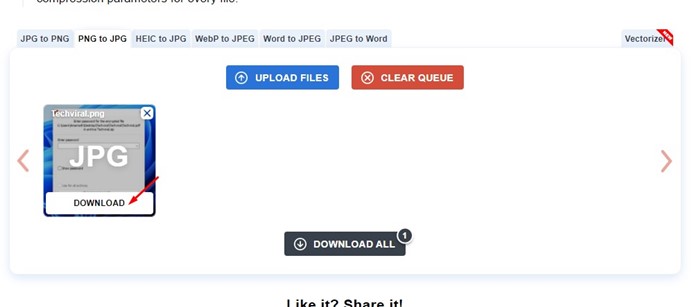
Вот и все! Вы можете использовать png2jpg для бесплатного преобразования файлов PNG. Вы также можете использовать другие онлайн-конвертеры изображений для преобразования файлов PNG в JPG.
Веб-конвертеры изображений не только конвертируют PNG в JPG; вы можете использовать их для преобразования WebP в JPG, JPG в PNG и т. д.
Итак, вот четыре лучших способа конвертировать файлы PNG в JPG в Windows 11. Вы можете использовать эти методы для бесплатного преобразования файлов PNG в JPG на вашем компьютере с Windows 11. Если вы знаете какие-либо другие способы преобразования файлов изображений PNG, сообщите нам об этом в комментариях ниже.
Программы для Windows, мобильные приложения, игры - ВСЁ БЕСПЛАТНО, в нашем закрытом телеграмм канале - Подписывайтесь:)






